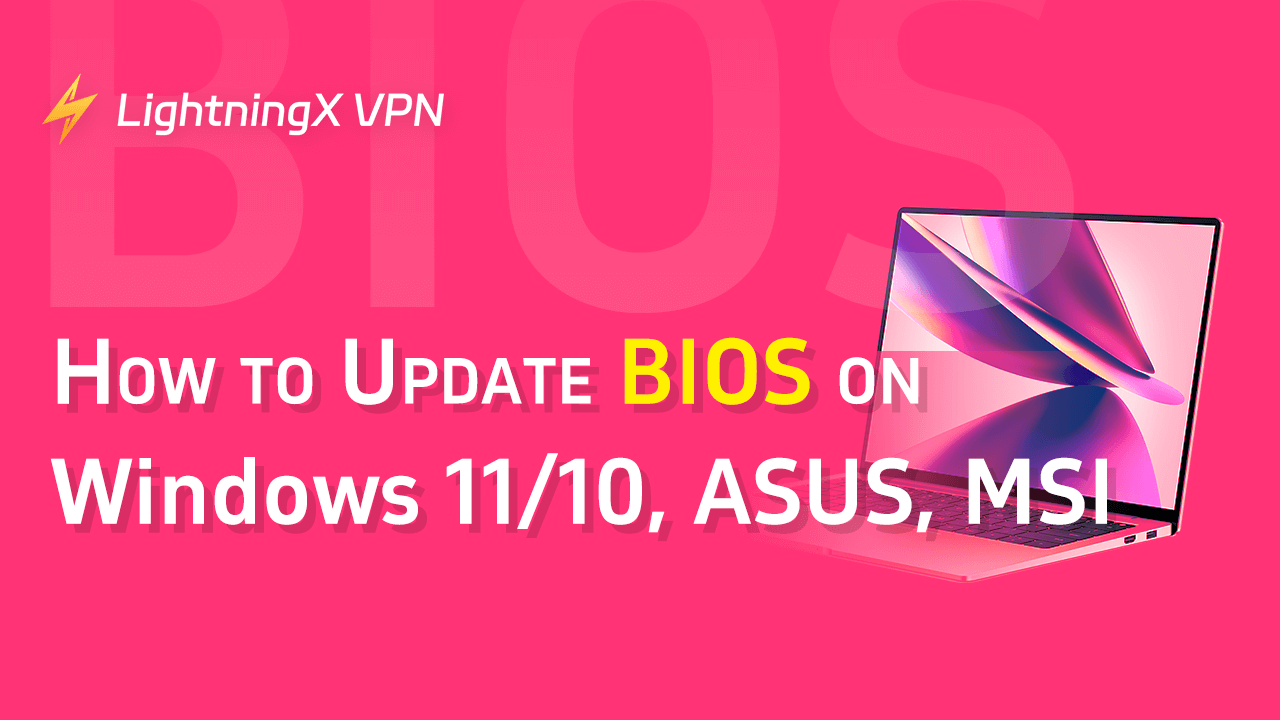Знаете ли вы, как обновить BIOS? BIOS — это прошивка материнской платы, которая запускается при включении компьютера. Она инициализирует оборудование и помогает операционной системе загрузиться правильно. С развитием технологий традиционный BIOS в значительной степени был заменен UEFI — более совершенной системой прошивки с аналогичными основными функциями.
В некоторых случаях обновление BIOS может повысить стабильность системы, улучшить совместимость оборудования или устранить такие проблемы, как ошибки загрузки или нераспознанные устройства. Однако обновление BIOS не может заменить обновления графических или звуковых драйверов, и этот процесс всегда следует выполнять с осторожностью.
В этой статье мы используем термин «BIOS» для обозначения как BIOS, так и UEFI, и рассказываем, как безопасно обновить BIOS.
Совет: LightningX VPN — это мощный VPN-инструмент для защиты вашего ПК ASUS и MSI. Он имеет самые безопасные протоколы, такие как WireGuard и Shadowsocks, для блокировки вредоносных программ и рекламы. Кроме того, вы можете выбрать более 2000 серверных узлов в более чем 70 странах, включая США, Бразилию, Аргентину и т. д. Приходите и получите бесплатную пробную версию на один день!
Подготовка к обновлению BIOS
Перед обновлением BIOS рекомендуется выполнить следующие подготовительные действия, чтобы минимизировать риски и обеспечить беспроблемный процесс обновления.
Резервное копирование важных данных
Хотя обновления BIOS обычно не влияют на данные на жестком диске, в качестве меры предосторожности рекомендуется заранее создать резервную копию важных файлов в облаке или на USB-накопителе.
Проверка текущей версии BIOS
Перед обновлением проверьте текущую версию BIOS и убедитесь, что доступна обновленная версия. Выполните следующие действия:
- Нажмите одновременно Win + R, чтобы открыть диалоговое окно «Выполнить».
- Введите msinfo32 в диалоговом окне «Выполнить» и нажмите Enter.
- В окне «Сведения о системе» найдите Версия/Дата BIOS и Производитель материнской платы.
Затем посетите официальный веб-сайт производителя вашей материнской платы или компьютера:
- Введите в браузере «название производителя + поддержка».
- Для готовых ПК или ноутбуков введите модель или серийный номер вашего компьютера; для сборных ПК выполните поиск непосредственно по модели материнской платы.
- Перейдите на страницу драйверов или поддержки, найдите последнюю версию BIOS и загрузите ее, следуя официальным инструкциям (для некоторых материнских плат может потребоваться сохранение на USB-накопитель).
Примечание: не путайте модель монитора с моделью компьютера. Для самосборных компьютеров в качестве ориентира используйте модель материнской платы.
Обеспечьте стабильное электропитание
Во время обновления BIOS перебои в электропитании могут помешать материнской плате нормально загрузиться. Поэтому обеспечьте стабильное электропитание на протяжении всего обновления. Для ноутбуков подключите адаптер питания; для настольных компьютеров избегайте перебоев в электропитании или неожиданных отключений.
Как обновить BIOS в Windows 11/10
После подтверждения модели компьютера, производителя материнской платы и текущей версии BIOS вы можете вручную обновить BIOS с помощью USB-флеш-накопителя. По сравнению с инструментами обновления на базе Windows этот метод обычно считается более стабильным, но включает в себя относительно сложные шаги.
Вот как обновить BIOS с помощью USB-флеш-накопителя.
Шаг 1: Проверьте текущую версию BIOS (см. описанные ранее методы).
Шаг 2: Подготовьте USB-накопитель и отформатируйте его в файловую систему FAT32. Перед форматированием создайте резервную копию всех важных данных, хранящихся на накопителе.
Чтобы отформатировать USB-накопитель на компьютере: найдите USB-накопитель в «Мой компьютер», щелкните его правой кнопкой мыши и выберите «Форматировать». Затем выберите FAT32 в раскрывающемся меню.
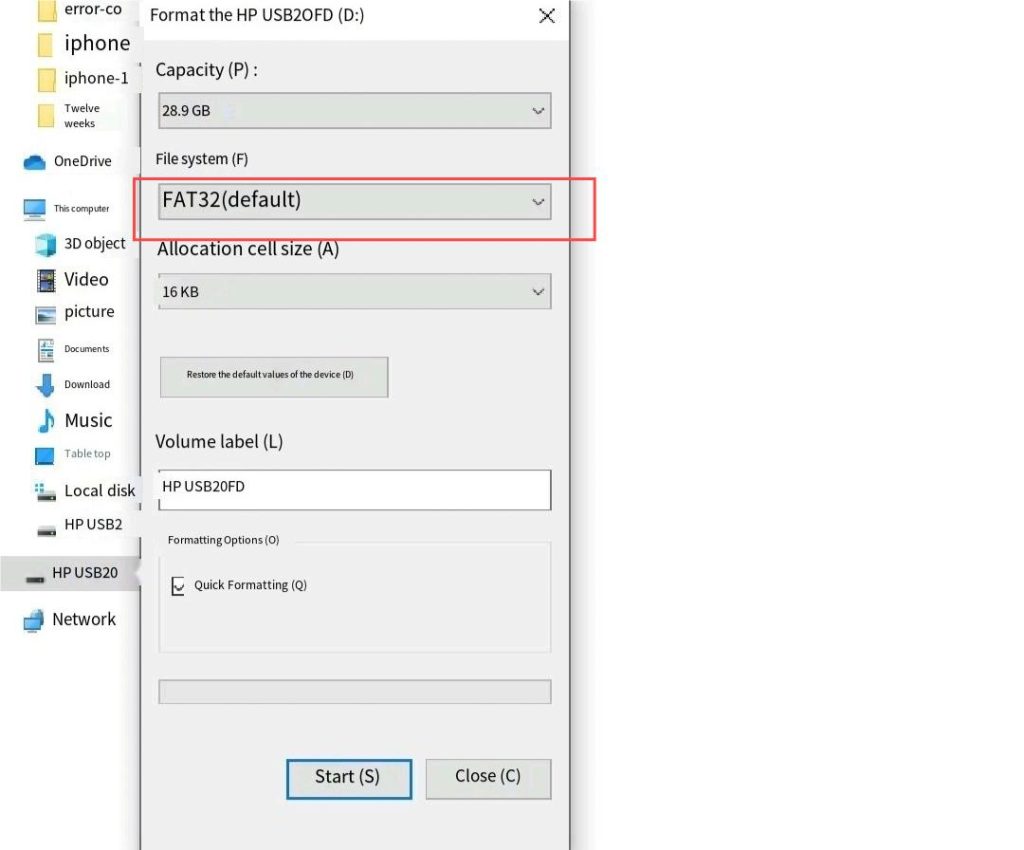
Шаг 3: Посетите официальный веб-сайт производителя материнской платы или компьютера. Перейдите на страницу поддержки и загрузите последнюю версию файла BIOS, которая точно соответствует модели вашей материнской платы. При необходимости сначала извлеките файл, а затем скопируйте файл BIOS в корневой каталог USB-накопителя.
Шаг 4: Перезагрузите компьютер и войдите в интерфейс настройки UEFI/BIOS.
В Windows вы можете нажать «Пуск» > «Питание» > удерживая клавишу Shift, выбрать «Перезагрузка», затем перейти в «Устранение неполадок» > «Дополнительные параметры» > «Настройки прошивки UEFI» > «Перезагрузка».
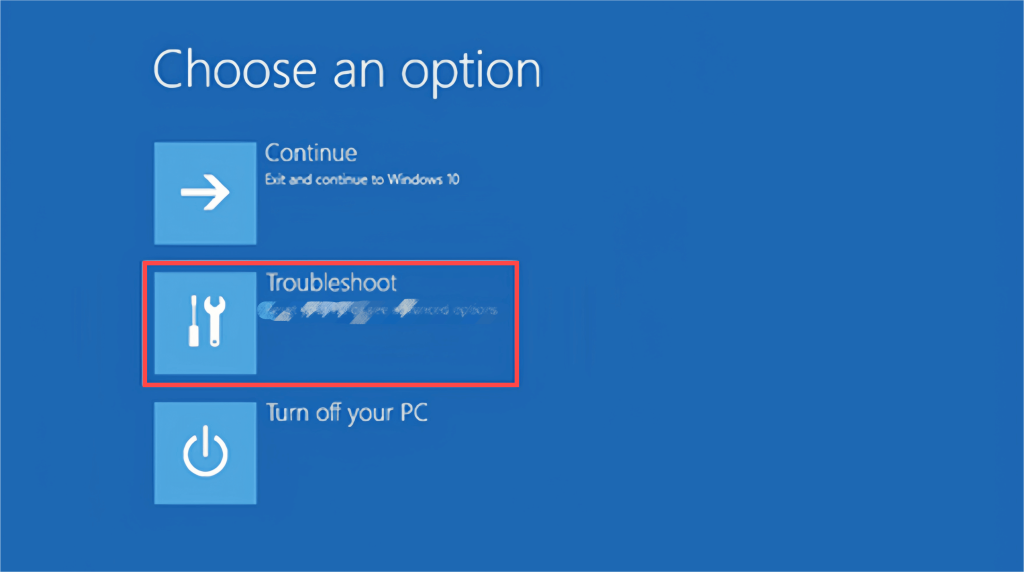
Шаг 5: В меню BIOS найдите встроенную утилиту обновления BIOS материнской платы (название зависит от производителя, например, EZ Flash, M-Flash, Q-Flash) и выберите файл BIOS с USB-накопителя.
Шаг 6: Подтвердите обновление и дождитесь завершения процесса. Не выключайте компьютер и не отключайте питание во время обновления.
Примечание: обновление BIOS обычно занимает всего несколько минут. Если процесс обновления неожиданно завис, обратитесь к официальной документации материнской платы. Кроме того, фактическое меню BIOS и инструмент обновления могут отличаться в зависимости от производителя материнской платы; всегда следуйте официальным инструкциям.
Как обновить BIOS на компьютерах ASUS и MSI
Если в вашем компьютере используется материнская плата ASUS или MSI, следуйте соответствующему методу ниже, чтобы обновить BIOS. Интерфейс BIOS может немного отличаться в зависимости от модели; обратитесь к фактическому отображению.
ASUS
Если ваша материнская плата ASUS поддерживает ASUS EZ Flash 3, выполните следующие действия для обновления BIOS:
- Посетите официальную страницу поддержки ASUS, чтобы загрузить последнюю версию файла BIOS, который точно соответствует модели вашей материнской платы. Скопируйте его на пустой USB-накопитель.
- Перезагрузите компьютер. Когда появится логотип ASUS, нажмите клавишу Delete, чтобы войти в меню BIOS.
- Нажмите F7, чтобы перейти в «Расширенный режим».
- Перейдите на вкладку «Инструменты» и выберите ASUS EZ Flash 3 Utility.
- Выберите USB-накопитель, содержащий файл BIOS, и выберите соответствующий файл BIOS.
- Нажмите «Да», чтобы подтвердить обновление.
- После повторной проверки информации BIOS нажмите «Да», чтобы начать обновление.
Примечание. Обеспечьте стабильное питание во время обновления. Не выключайте компьютер и не прерывайте подачу питания.
MSI
Если вы используете материнскую плату MSI, вы можете обновить BIOS с помощью функции M-FLASH:
- Посетите официальный веб-сайт MSI, чтобы загрузить последнюю версию файла BIOS, соответствующую модели вашей материнской платы. Скопируйте его на пустой USB-накопитель.
- Перезагрузите компьютер и несколько раз нажмите клавишу Delete, когда появится логотип MSI, чтобы войти в меню BIOS.
- В интерфейсе BIOS нажмите M-FLASH в левом нижнем углу.
- Нажмите «Да», чтобы войти в режим M-FLASH; система автоматически перезагрузится.
- Выберите последнюю версию файла BIOS с USB-накопителя и нажмите Enter для подтверждения.
- Нажмите «Да», чтобы начать обновление.
Примечание. Не отключайте питание и не выключайте компьютер принудительно во время обновления BIOS.
Плюсы и минусы обновления BIOS
Обновление BIOS дает определенные преимущества, но также сопряжено с некоторыми рисками. Прежде чем принять решение, рассмотрите следующие моменты.
Преимущества
- Повышенная совместимость оборудования: при обновлении процессора, памяти или другого оборудования старые версии BIOS могут не распознавать эти компоненты. Обновление BIOS повышает совместимость оборудования и обеспечивает правильную работу системы.
- Повышенная стабильность системы: в некоторых случаях обновление BIOS может устранить известные проблемы с прошивкой материнской платы, уменьшая количество сбоев при загрузке или нестабильность системы.
Риски
- Неправильная эксплуатация может привести к сбою при загрузке: отключение питания, принудительное выключение или использование неправильного файла BIOS во время процесса обновления может привести к тому, что материнская плата не сможет загрузиться. В серьезных случаях может потребоваться ремонт или замена.
- Потеря данных во время подготовки: хотя само обновление обычно не влияет на системные данные, USB-накопитель может потребовать форматирования во время подготовки. Данные, хранящиеся на нем, могут быть утеряны, если заранее не сделать их резервную копию.
- Возможные проблемы с совместимостью или стабильностью после обновления: новые версии BIOS могут иногда вызывать проблемы, особенно если система ранее функционировала нормально. Microsoft также не рекомендует обновлять BIOS без необходимости, если на вашем компьютере нет проблем.
Заключение
Из этой статьи вы узнали основные методы обновления BIOS в системах Windows и на материнских платах ASUS и MSI.
Обновления BIOS не являются обязательными и, как правило, рекомендуются только в случае возникновения проблем с совместимостью оборудования или по явному совету производителя. Если после обновления возникли аномалии, в первую очередь обратитесь к официальной документации производителя материнской платы или обратитесь за профессиональной поддержкой. Не все материнские платы поддерживают понижение версии BIOS, поэтому перед продолжением тщательно оцените ситуацию.